iPhone写真をPDF形式に変換する方法|PNG·JPGにも変換可能|【iCareFone】
Tenorshare iCareFone 公式サイト:https://bit.ly/3A3Mq5E
iCareFoneを利用して、iPhone写真は「.pdf」「.png」「.jpg」など5つの形式に変換可能です。
iOS11以降、iPhoneで撮った写真は全て「.heic」の形式で保存しました。しかし、「.pdf」の形でiPhone写真を保存したりコピーしたりする方も少ないでしょうか。iCareFoneはPDF形式に変換することをサポートしています。
iCareFone(win)V8.4.1
ア. 写真アプリからPDF化したい写真を選びます。
イ. 画面左下に「共有」のマークをタップし、メニューから「プリント」を選択します。
ウ. 画像部分をピンチアウトします。すると、画面上に「共有」のマークが現れるので、こちらを選択します。
エ. 「ファイルに保存」にて保存先を選択し、保存すればPDF化は完了です。
2、パソコンでiPhone·iPadの写真をpdf形式で保存する【一括可能】|iCareFone
a. デバイスをPC/Macに接続し、icarefoneを起動します。
b. メイン画面から「写真」のアイコン、または「ファイル管理」の項目から「写真」へ進みます。
c. 変換したい写真を選択します。画面に「エクスポート設定」にて形式をPDFとし、「OK」をクリックします。
https://bit.ly/3pmJSuA
公式Twitter(ツイッター):https://twitter.com/Tenorshare_JP
公式YouTubeチャンネル:https://www.youtube.com/c/TenorshareJapan
iCareFone(win)V8.4.1

- iPhone·iPad内の写真をPDFに変換する方法2つ
ア. 写真アプリからPDF化したい写真を選びます。
イ. 画面左下に「共有」のマークをタップし、メニューから「プリント」を選択します。
ウ. 画像部分をピンチアウトします。すると、画面上に「共有」のマークが現れるので、こちらを選択します。
エ. 「ファイルに保存」にて保存先を選択し、保存すればPDF化は完了です。
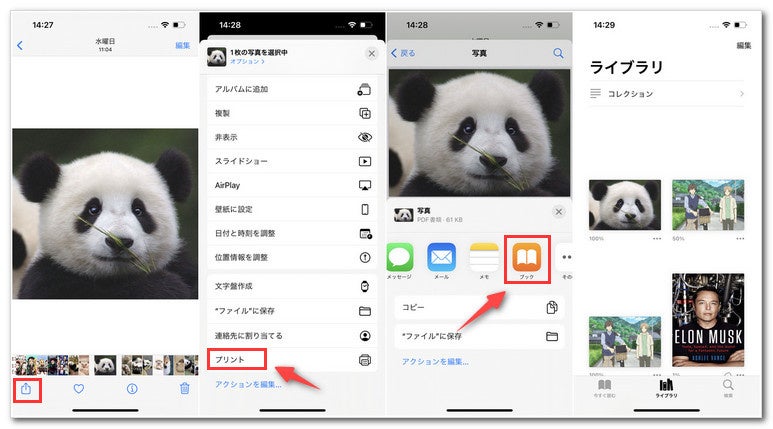
2、パソコンでiPhone·iPadの写真をpdf形式で保存する【一括可能】|iCareFone
a. デバイスをPC/Macに接続し、icarefoneを起動します。
b. メイン画面から「写真」のアイコン、または「ファイル管理」の項目から「写真」へ進みます。
c. 変換したい写真を選択します。画面に「エクスポート設定」にて形式をPDFとし、「OK」をクリックします。
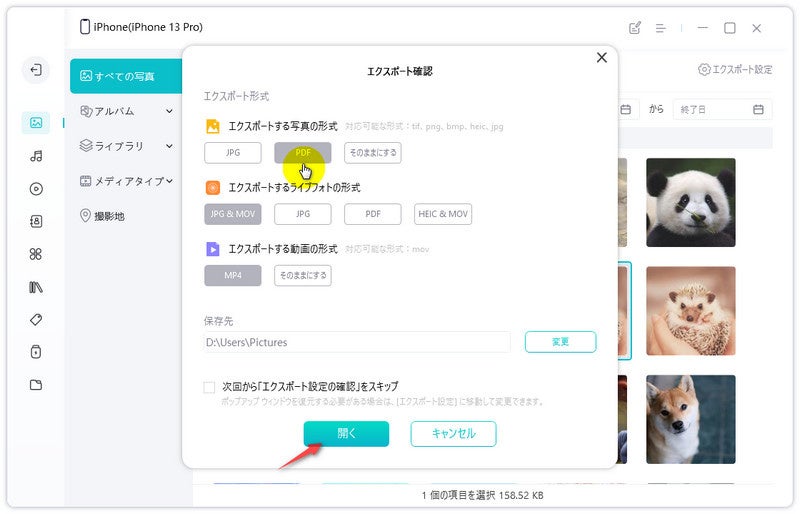
- 利用ガイド:
- 関連記事:
https://bit.ly/3pmJSuA
- 株式会社Tenorshareについて
公式Twitter(ツイッター):https://twitter.com/Tenorshare_JP
公式YouTubeチャンネル:https://www.youtube.com/c/TenorshareJapan
このプレスリリースには、メディア関係者向けの情報があります
メディアユーザーログイン既に登録済みの方はこちら
メディアユーザー登録を行うと、企業担当者の連絡先や、イベント・記者会見の情報など様々な特記情報を閲覧できます。※内容はプレスリリースにより異なります。
すべての画像
